wps复制或移动文字 wps复制文字功能
在现代社会中随着科技的不断发展,我们的生活也变得越来越便捷,而在日常工作和学习中,文档处理是不可避免的一个环节。而wps作为一款功能强大的办公软件,其复制或移动文字功能更是为我们带来了极大的便利。无论是在编辑文档时需要复制粘贴大段文字,还是需要将文字从一个位置移动到另一个位置,wps的复制或移动文字功能都能够快速高效地完成。在这个快节奏的时代,wps的复制或移动文字功能不仅提高了我们的工作效率,也节省了我们宝贵的时间。无论是职场人士还是学生党,都可以通过使用wps的复制或移动文字功能,轻松应对各种文档处理任务。

在同一窗口中移动或复制项
选取要复制或移动的项。
请执行下列操作之一:
若要进行复制,请在“开始”选项卡上,单击“复制”或使用快捷键 Ctrl + C。
若要进行移动,请在“开始”选项卡上,单击“剪切”或使用快捷键
Ctrl + X。
单击要显示所选项的位置。
单击“粘贴”或用快捷键 Ctrl + V。
在不同窗口间拖动项
选取要复制或移动的项。
请执行下列操作之一:
要复制信息时:按住 Ctrl 拖动。
要移动信息时:将所选项直接拖动。
拖动所选项至目标文档的文档标签处,并成为活动状态。
将复制或移动的项放到目标文档的新位置。
释放鼠标。
提示
在“开始”选项卡上,在“粘贴”下拉列表中,可以选择“带格式文本”、“匹配当前格式”、“无格式文本”以及“选择性粘贴”四种粘贴方式。使用该按钮可使以在不同窗口间的复制粘贴更为简便。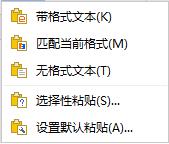
wps复制或移动文字 wps复制文字功能相关教程
-
 wps复制或移动文字 wps复制文字
wps复制或移动文字 wps复制文字2023-12-29
-
 wps复制的文字有底色怎么去除 wps去除复制文字的底色技巧
wps复制的文字有底色怎么去除 wps去除复制文字的底色技巧2024-04-28
-
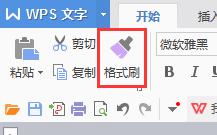 wps文字如何重复上一步操作 wps文字如何复制上一步操作
wps文字如何重复上一步操作 wps文字如何复制上一步操作2024-04-17
-
 wps复制粘贴功能突然消失 wps复制粘贴功能突然不起作用
wps复制粘贴功能突然消失 wps复制粘贴功能突然不起作用2024-01-12
-
 wps文字中如何限制部分文字不能编辑 wps文字如何限制部分文字的编辑权限
wps文字中如何限制部分文字不能编辑 wps文字如何限制部分文字的编辑权限2024-01-28
-
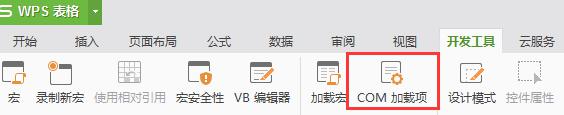 wps右键没有复制 wps右键没有复制功能怎么办
wps右键没有复制 wps右键没有复制功能怎么办2024-03-14
电脑教程推荐